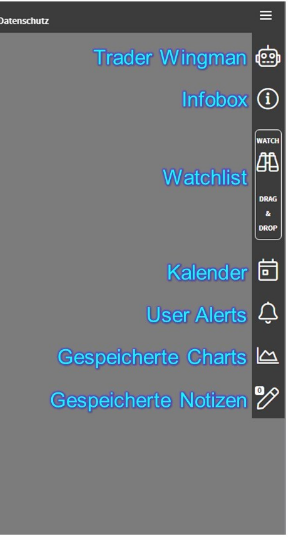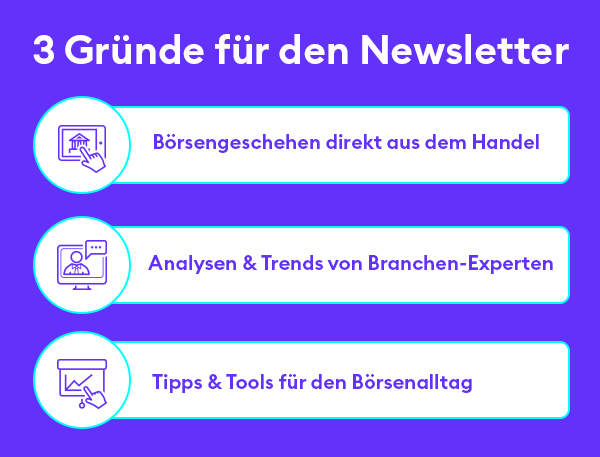Klicken Sie hier für Informationen zu Cookies
Die Gruppe Börse Stuttgart ist die sechstgrößte Börsengruppe in Europa mit strategischen Standbeinen im Kapitalmarktgeschäft sowie im Digital- und Kryptogeschäft.
Als solche freuen wir uns über Ihren Besuch auf unseren Websites sowie über Ihr Interesse an der Gruppe Börse Stuttgart. Der Schutz Ihrer personenbezogenen Daten ist uns dabei ein wichtiges Anliegen. Aus diesem Grund erfolgen unsere Geschäftsprozesse in Übereinstimmung mit den anwendbaren datenschutzrechtlichen Bestimmungen. Im Folgenden möchten wir Sie darüber informieren, wie wir die von Ihnen bereitgestellten personenbezogenen Daten verwenden, welche Informationen wir gegebenenfalls sammeln, wie wir damit umgehen und wem wir sie gegebenenfalls zur Verfügung stellen.
1. Name und Anschrift des Verantwortlichen
Verantwortlicher für die Verarbeitung personenbezogener Daten ist die
Boerse Stuttgart GmbH
Börsenstraße 4
70174 Stuttgart
Tel.: +49 711 222985 - 0
Website: www.boerse-stuttgart.de
E-Mail: [email protected]
2. Name und Anschrift des Datenschutzbeauftragten
Der Datenschutzbeauftragte des für die Verarbeitung Verantwortlichen ist
Simon Böttinger (FCH Consult GmbH, Im Bosseldorn 30, 69126 Heidelberg)
c/o Boerse Stuttgart GmbH
Börsenstraße 4
70174 Stuttgart
Tel.: +49 711 222985 – 0
E-Mail: [email protected]
3. Zweck und Rechtsgrundlage der Verarbeitung personenbezogener Daten
a) Erhebung allgemeiner Informationen
Wir speichern beim Besuch von www.boerse-stuttgart.de standardmäßig die IP-Adresse, die Ihnen von Ihrem Internet-Service-Provider zugewiesen wurde, die Website, von der aus Sie uns besuchen (Referral-URL), die Webseiten, die Sie bei uns besuchen, das Datum und die Dauer des Besuchs unserer Website, den verwendeten Browsertyp und dessen Version bzw. im Falle der App-Nutzung den Umstand eben jener Nutzungsart, das verwendete Betriebssystem sowie ähnliche Informationen und Daten. Die Speicherung dieser Daten dienen einerseits der Gefahrenabwehr im Falle eines Angriffs auf die informationstechnischen Systeme sowie andererseits der Verbesserung und nutzerfreundlichen Gestaltung unserer Websites.
Wir legen außerdem im Rahmen der gesetzlichen Regelungen Nutzungsprofile unter einem Pseudonym an. Diese können wir für Werbung und Marktforschung auswerten. Ein unmittelbarer Rückschluss auf Sie ist dabei nicht möglich.
Die vorstehenden Daten werden nicht mit anderweitig erhobenen personenbezogenen Daten von Ihnen verknüpft.
b) Erhebung personenbezogener Daten im Rahmen der Registrierung oder Anmeldung
Personenbezogene Daten, wie beispielsweise Ihren Namen, erheben und verarbeiten wir nur dann, wenn Sie uns diese freiwillig, beispielsweise im Rahmen Ihrer Anmeldung zu einem Service-Angebot der Börse Stuttgart wie dem Anlegerclub oder Watchlist/Portfolio oder im Falle einer Kontaktaufnahme durch Sie, zur Verfügung stellen. Im Rahmen der Registrierung bzw. der Anmeldung zu Service-Angeboten werden darüber hinaus das Datum und die Uhrzeit der Registrierung sowie die bei der Registrierung an Sie vergebene IP-Adresse gespeichert. Hierdurch soll sichergestellt werden, dass unsere Angebote nicht missbraucht werden. Darüber hinaus ist der nach Ziffer 1 dieser Erklärung Verantwortliche verpflichtet, Ihre Einwilligung zu dieser Datenschutzerklärung nachzuweisen.
Durch den Abschluss des Registrierungs- bzw. Anmeldeprozesses stimmen Sie der Verarbeitung und Speicherung Ihrer Daten zum Zweck des Bezugs des jeweiligen Service-Angebots durch Sie zu.
Auf dieser Website bestehen folgende Registrierungs- bzw. Anmeldemöglichkeiten:
i) Watchlist/Portfolio
Zur erfolgreichen Registrierung zu „Watchlist/Portfolio“ und damit zum Vertragsschluss über deren Nutzung ist die Angabe eines Benutzernamens, einer gültigen E-Mail-Adresse, eines Passworts, der Anrede, des Vor- sowie des Nachnamens notwendig. Diese Angaben sind zum Vertragsschluss über die Nutzung von „Watchlist/Portfolio“ erforderlich. Über diese Angaben erfolgt Ihre Identifizierung bei jeder Anmeldung zu „Watchlist/Portfolio“ und auch die Kontaktaufnahme durch die Boerse Stuttgart GmbH sowie der Versand von eventuellen Newslettern (z.B. der Marktnewsletter) erfolgt an diese E-Mail-Adresse.
Sie können außerdem weitere freiwillige personenbezogene Daten in Ihrem Profil hinterlegen, wie beispielsweise eine postalische Adresse und eventuelle Titel. Weiterhin können Sie Newsletter auswählen, welche Sie zugesendet bekommen möchten, Sie können für einzelne Werte Limits einstellen, bei deren Erreichen Sie hierüber per Push-Benachrichtigung (im Fall der App-Nutzung) bzw. per E-Mail (im Fall der Desktop-Nutzung) informiert werden und können auch bestimmte Termine vormerken, an denen Sie per Push-Benachrichtigung über das jeweilige Ereignis informiert werden möchten (nur bei Nutzung der App). Diese freiwilligen personenbezogenen Angaben dienen dazu, Ihnen die Angebote von „Watchlist/Portfolio“ noch persönlicher zur Verfügung zu stellen. Bitte beachten Sie, dass die Möglichkeit der Einstellung von Push-Benachrichtigungen zu bestimmten Finanzterminen nur im Falle eines Log-Ins über die App der Börse Stuttgart besteht.
Nach Ihrer Einwilligung können die erhobenen Daten auch im Rahmen der Verwaltung unserer Geschäftsbeziehungen zur Erstellung von Statistiken sowie zur Verbesserung und Personalisierung der Ihnen angebotenen Dienste und der von uns für Sie bereitgestellten Informationen verwendet werden.
Sollten Sie sich für den Bereich „Watchlist/Portfolio“ angemeldet haben, werden wir Ihren kostenlosen Account löschen, falls Sie sich länger als 12 Monate nicht mehr eingeloggt haben. Dies dient insbesondere der Umsetzung des Gebots der Datensparsamkeit. Über die bevorstehende Löschung Ihres Accounts werden wir Sie jedoch per E-Mail mit angemessener Frist hinweisen, um Ihnen die Möglichkeit zu geben, die Löschung durch einen Log-in abzuwenden.
ii) Anmeldung zum Bezug von Newslettern und dem Marktmacher-Magazin
Zur Registrierung zum Bezug des Kundenmagazins sowie zur Newsletter-Bestellung und damit zum Vertragsschluss über den Bezug des Kundenmagazins und von Newslettern ist die Angabe einer gültigen E-Mail-Adresse, der Anrede, des Vor- und Nachnamens, der Straße, der Hausnummer, der Postleitzahl, des Wohnorts, des Landes in welchem Sie wohnen sowie die Auswahl des/der gewünschten Newsletter(s) notwendig. Diese Angaben sind zum Vertragsschluss über den Bezug des Kundenmagazins und von Newslettern erforderlich. Optional und rein freiwillig können Sie im Rahmen Ihrer Anmeldung auch einen eventuellen Titel angeben.
An die angegebene postalische Adresse erfolgt der Versand des Kundenmagazins, an die angegebene E-Mail-Adresse erfolgt der Versand des/der von Ihnen ausgewählten Newsletter(s).
iii) Anmeldung zum Trading-Desk
Zur erfolgreichen Registrierung zum Trading-Desk und damit zum Vertragsschluss über dessen Nutzung ist die Angabe einer gültigen E-Mail-Adresse sowie eines Passworts notwendig. Diese Angaben sind zum Vertragsschluss über die Nutzung des Trading-Desk erforderlich. Über diese Angaben erfolgt Ihre Identifizierung bei jeder Anmeldung zum Trading-Desk.
Für einige der Zusatzleistungen innerhalb des Trading-Desks, wie zum Beispiel der Teilnahme an Gewinnspielen oder Börsenspielen, ist die zusätzliche Angabe von personenbezogenen Daten notwendig, um die Leistung in Anspruch zu nehmen. Hierbei handelt es sich um Ihren Namen und eine postalische Adresse. Diese personenbezogenen Daten werden für den Versand eventueller Gewinne verwendet.
iv) Presse-Verteiler
Zur Registrierung zum Bezug von Presseinformationen und damit zum Vertragsschluss über den Bezug dieser Informationen ist die Angabe einer gültigen E-Mail-Adresse notwendig. An die angegebene E-Mail-Adresse erfolgt der Versand der Presseinformationen.
Sie können außerdem weitere freiwillige personenbezogene Daten im Rahmen Ihrer Anmeldung zum Bezug der Presseinformationen angeben. Hierbei handelt es sich um Ihren Vor- und Nachnamen, das Medium/die Publikation/den Verlag für welchen Sie arbeiten und für welchen Sie die Presseinformationen beziehen möchten sowie Ihre Telefonnummer. Diese Angaben geben die Möglichkeit einer direkten Kontaktaufnahme.
c) Erhebung personenbezogener Daten im Rahmen der Kontaktaufnahme per E-Mail oder über ein Kontaktformular
Zur Aufgabe einer allgemeinen Anfrage ist die Angabe des Nachnamens sowie einer gültigen E-Mail-Adresse notwendig. Die Angaben sind notwendig, um mit Ihnen zum Zweck der Beantwortung Ihrer Anfrage in Kontakt treten zu können.
Darüber hinaus ist eine Ausformulierung Ihrer Anfrage notwendig. Diese Angaben sind erforderlich, um Ihre Anfrage nachvollziehen und prüfen zu können und um Ihnen hierauf antworten zu können.
Im Rahmen der Aufgabe einer allgemeinen Anfrage werden darüber hinaus das Datum und die Uhrzeit der Anfrage sowie die bei der Aufgabe der Anfrage an Sie vergebene IP-Adresse gespeichert. Hierdurch soll sichergestellt werden, dass die Möglichkeit der Aufgabe allgemeiner Anfragen nicht missbraucht wird. Darüber hinaus ist der nach Ziffer 1 dieser Erklärung Verantwortliche verpflichtet, Ihre Einwilligung zu dieser Datenschutzerklärung nachzuweisen.
Sie können außerdem weitere freiwillige personenbezogene Daten im Rahmen Ihrer allgemeinen Anfrage angeben. Hierbei handelt es sich um Ihren Vornamen sowie eine Teilefonnummer. Darüber hinaus können Sie auf freiwilliger Basis Ihrer Anfrage bis zu drei Dateien hinzufügen. Diese zusätzlichen Angaben ermöglichen eine noch größere Prüfmöglichkeit hinsichtlich Ihrer Anfrage sowie eine noch bessere Kontaktaufnahmemöglichkeit. Durch das Absenden eines Kontaktformulars stimmen Sie der Verarbeitung und Speicherung Ihrer Daten zur Bearbeitung Ihres Anliegens zu.
d) Erhebung personenbezogener Daten im Rahmen der Nutzung des WhatsApp-Services
Unsere Website bietet Ihnen die Möglichkeit, sich für einen WhatsApp News Service anzumelden und Fragen über WhatsApp zu stellen. Für die Anmeldung zu diesem Service ist Ihre Einwilligung zur Datenverarbeitung durch uns und durch WhatsApp erforderlich, welche Sie jederzeit widerrufen können. Daten, die wir von Ihnen automatisch erhalten, nachdem Sie sich angemeldet haben, können Ihre bei WhatsApp hinterlegten Benutzerdaten (die Ihren Vor- und Nachnamen enthalten können), Ihre Telefonnummer, Ihr Nutzungsgerät und die an uns gesendeten und von uns empfangenen Nachrichten beinhalten. Ihre persönlichen Daten (Telefonnummer) geben wir im Rahmen der Leistungserbringung an unseren Dienstleister weiter.
Die Nachrichten werden von uns nach 70 Tagen gelöscht.
Bitte beachten Sie, dass Sie mit der Installation von WhatsApp die Nutzungsbedingungen und Datenschutzregeln von WhatsApp akzeptieren, auf welche wir jedoch keinen Einfluss haben und für welche wir keine Verantwortung übernehmen können.
4. Cookies
Von uns oder unseren Partnern werden Cookies oder ähnliche Technologien wie z.B. Local Shared Objects (nachfolgend zusammen „Cookies“) eingesetzt und auf Ihrem Computer abgelegt und gespeichert um Informationen zu erfassen und zu speichern, wenn Sie unsere Websites besuchen.
Cookies können keine Programme ausführen oder Viren auf Ihren Computer übertragen. Es handelt sich dabei um kleine Textdateien, die auf Ihrer Festplatte dem von Ihnen verwendeten Browser zugeordnet und gespeichert werden und durch welche uns bestimmte Informationen zufließen, die dazu dienen, das Internetangebot für Sie nutzerfreundlicher und effektiver zu gestalten. Sie können Ihre Browser-Einstellung entsprechend Ihren Wünschen konfigurieren und die Annahme von Cookies ablehnen. Es ist möglich, dass Sie dann nicht mehr alle Funktionen dieser Website nutzen können. Nähere Informationen zu Cookies erhalten Sie unten in unseren Cookie-Hinweisen.
5. Rechtsgrundlagen der Verarbeitung
a) Soweit Sie uns für die Verarbeitung Ihrer personenbezogenen Daten eine Einwilligung erteilt haben, stellte diese die Rechtsgrundlage für die Verarbeitung dar (Art. 6 Abs. 1 Buchst. a DSGVO).
b) Für eine Verarbeitung personenbezogener Daten für die Zwecke der Anbahnung oder der Erfüllung eines Vertrages mit Ihnen ist Art. 6 Abs. 1 Buchst. b DSGVO die Rechtsgrundlage.
c) Soweit die Verarbeitung Ihrer personenbezogenen Daten zur Erfüllung unserer rechtlichen Verpflichtungen (z.B. zur Aufbewahrung von Daten) erforderlich ist, sind wir dazu gemäß Art. 6 Abs. 1 Buchst. c DSGVO befugt.
d) Außerdem verarbeiten wir personenbezogene Daten zu Zwecken der Wahrnehmung unserer berechtigten Interessen sowie berechtigter Interessen Dritter gemäß Art. 6 Abs. 1 Buchst. f DSGVO. Die Erhaltung der Funktionsfähigkeit unserer IT-Systeme, die Vermarktung eigener Produkte und Dienstleistungen wie auch die Vermarktung von Produkten und Dienstleistungen von Unternehmen der Gruppe Börse Stuttgart sowie die rechtlich gebotene Dokumentation von Geschäftskontakten sind solche berechtigten Interessen.
6. Weitergabe an Dritte
a) technische Bereitstellung
Für die technische Bereitstellung unserer Websites und dessen Inhalten sowie die Zurverfügungstellung weiterer Services, z.B. für den Versand von Newslettern, setzen wir teilweise Dritte als Dienstleister ein. Diese Dritten sind Auftragsverarbeiter, die die personenbezogenen Daten nach den jeweiligen Vorgaben und nur zu dem jeweils spezifischen Zweck für den Verantwortlichen nach Ziffer 1 dieser Erklärung verarbeiten. Die Boerse Stuttgart GmbH bleibt in diesem Zusammenhang für die Verarbeitung Verantwortlicher.
b) Weitergabe an Broker
Im Fall der Nutzung des Service-Angebots One-Click-Trade können die von Ihnen eingegebenen Daten soweit gewünscht an den von Ihnen gewählten Broker weitergeleitet werden. Sofern Sie diese Option wählen, werden Ihre Einstellungen des Brokers mit einem Cookie gespeichert. Diese Funktion können Sie durch Wahl der Option „Einstellung ändern“ jederzeit wieder deaktivieren.
c) Weitergabe an staatliche Stellen und verbundene Unternehmen
Die Übermittlung personenbezogener Daten an staatliche Einrichtungen und Behörden erfolgen nur im Rahmen zwingender gesetzlicher Verpflichtungen.
Eine Weitergabe an andere mit uns verbundene Unternehmen der Gruppe Boerse Stuttgart, wie z.B. an die Baden-Württembergische Wertpapierbörse GmbH, Sowa Labs GmbH, EUWAX Aktiengesellschaft und Boerse Stuttgart Securities GmbH, behalten wir uns vor, soweit dies zur Erbringung des jeweils von Ihnen gewünschten Services notwendig ist.
7. Dauer der Speicherung personenbezogener Daten
Die Dauer der Speicherung Ihrer personenbezogenen Daten hängt maßgeblich vom jeweiligen Service ab, in dessen Zusammenhang die Daten erhoben werden.
Die zur Registrierung und Nutzung der für den jeweiligen Service notwendigen personenbezogenen Daten werden grundsätzlich für die Dauer der Durchführung des Vertrages über Ihre Nutzung des jeweiligen Services gespeichert, da sie für die Serviceerbringung durch uns notwendig sind.
Die von Ihnen freiwillig im Rahmen einer Anmeldung zum Anlegerclub oder Watchlist/Portfolio-Portal zusätzlich angegeben personenbezogenen Daten können Sie aber jederzeit in Ihrem Profil ändern, aktualisieren oder löschen.
8. Links zu anderen Websites und zu Diensten Dritter
a) Unsere Websites enthalten teilweise Links zu Websites Dritter. Wenn Sie ein solches Angebot anklicken, übertragen wir im erforderlichen Umfang Daten an den jeweiligen Anbieter. Wir haben keinen Einfluss darauf, ob und wie die Websites Dritter Ihre personenbezogenen Daten verarbeiten. Die Websites Dritter werden von uns nicht überprüft und wir sind für solche Websites Dritter oder deren Datenschutzpraktiken nicht verantwortlich. Bitte lesen Sie hierfür die Datenschutzerklärungen der Websites Dritter, auf die Sie über unsere Websites oder Dienste zugreifen.
b) Wenn wir auf unseren Websites sogenannte „Social Plugins“ sozialer Netzwerke wie z.B. Twitter und Facebook einsetzen, binden wir diese wie folgt ein:
Die Social Plugins sind deaktiviert wenn Sie unsere Website besuchen, d.h. es findet keine Übertragung irgendwelcher Daten an die Betreiber dieser Netzwerke statt. Falls Sie eines der Netzwerke nutzen möchten, ist es erforderlich, dass Sie auf das entsprechende Social-Plugin klicken, um eine direkte Verbindung mit dem Server des jeweiligen Netzwerks aufzubauen.
Falls Sie bei dem Netzwerk ein Nutzerkonto haben und im Moment des Aktivierens des Social-Plugins dort eingeloggt sind, kann das Netzwerk den Besuch unserer Website Ihrem Nutzerkonto zuordnen. Wenn Sie dieses nicht wollen, ist es erforderlich, dass Sie sich vor Aktivierung des Social Plugins aus diesem Netzwerk ausloggen.
c) Wenn Sie den Link zu einem Angebot anklicken oder ein Social Plugin aktivieren, kann es sein, dass personenbezogene Daten zu Anbietern in Ländern außerhalb des Europäischen Wirtschaftsraums gelangen, die aus der Sicht der Europäischen Union („EU“) kein den EU-Standards entsprechendes „angemessenes Schutzniveau“ für die Verarbeitung personenbezogener Daten gewährleisten. Bitte berücksichtigen Sie dies bevor Sie einen Link anklicken oder ein Social Plugin aktivieren und damit eine Übertragung Ihrer Daten auslösen.
9. Einbindung von YouTube-Videos
Auf dieser Website werden Inhalte von YouTube eingebunden. YouTube wird betrieben von der Google Inc., 1600 Amphitheatre Parkway, Mountain View, CA 94043, USA („Google“). Rechtsgrundlage ist Art. 6 Abs. 1 lit. f DSGVO. Unser berechtigtes Interesse liegt darin, Ihnen Video-Content zu unserer Gruppe zur Verfügung zu stellen und mit Ihnen zu kommunizieren.
Bei Videos von YouTube, die auf unserer Website eingebunden sind, ist die erweiterte Datenschutzeinstellung aktiviert. Das bedeutet, dass keine Informationen von Webseitenbesuchern bei YouTube erhoben und gespeichert werden, es sei denn, diese spielen das Video ab.
Bitte beachten Sie, dass wenn Sie die Wiedergabe starten, Ihre personenbezogenen Daten (z.B. IP-Adresse) auch in Nicht-EU-/Nicht-EWR-Staaten („Drittländer“) zugänglich sind, in denen ein niedrigeres Datenschutzniveau als in Deutschland herrscht.
Aufgrund Ihrer Einwilligung zum Abspielen von YouTube-Videos auf unserer Website, erfolgt die Verarbeitung ausschließlich auf Grundlage von Art. 6 Abs. 1 lit. a DSGVO.
Zudem kann YouTube nach dem Starten eines Videos Cookies bzw. andere Technologien verwenden, um das Nutzungsverhalten zu analysieren. Durch den Start eines YouTube-Videos können weitere Datenverarbeitungsvorgänge ausgelöst werden, auf die wir keinen Einfluss haben. Zweck und Umfang der Datenverarbeitung durch YouTube sowie die diesbezüglichen Rechte und Einstellungsmöglichkeiten zum Schutz der Privatsphäre der Nutzer finden Sie am Ende dieses Abschnitts (Einbindung von YouTube Videos).
Um beim Abspielen des Videos das Setzen von Tracking Cookies zu verhindern, können Sie auch die Speicherung der Cookies durch eine entsprechende Einstellung Ihrer Browser-Software verhindern; wir weisen Sie jedoch darauf hin, dass Sie in diesem Fall gegebenenfalls nicht sämtliche Funktionen dieser Website vollumfänglich werden nutzen können. Weitere Informationen zu Zweck und Umfang der Datenerhebung und ihrer Verarbeitung durch YouTube erhalten Sie in den Datenschutzerklärungen des Anbieters. Dort erhalten Sie auch weitere Informationen zu Ihren diesbezüglichen Rechten und Einstellungsmöglichkeiten zum Schutze Ihrer Privatsphäre.
Adresse von YouTube: Google LLC, 1600 Amphitheatre Parkway, Mountain View, CA 94043, USA.
Datenschutzerklärung von Google: https://policies.google.com/privacy?hl=de&gl=de
Nutzungsbedingungen von YouTube: https://www.youtube.com/t/terms
Cookierichtlinie von YouTube: https://policies.google.com/technologies/ads?hl=de
Richtlinie zur Datennutzung durch YouTube bei Ihrer Nutzung von Websites oder Apps von YouTube-Partnern: https://policies.google.com/technologies/partner-sites?hl=de .
Zusätzlich nutzen wir den Dienst „YouTube API Services“. Wir weisen Sie darauf hin, dass Sie durch die Nutzung dieses Dienstes ausdrücklich dessen Nutzungsbedingungen zustimmen.
Die betroffene Person hat die Möglichkeit, ihren YouTube-Kanal mithilfe eines sogenannten OAuth2 Verfahrens mit unserer Internetseite zu verknüpfen. Die Verknüpfung erlaubt es uns, mithilfe unseres von YouTube gestellten API-Schlüssels Daten von der YouTube Data API und der YouTube Analytics API im Rahmen der Google Developer Policies abzufragen und zu verarbeiten. Diese Daten umfassen:
- den Namen des Kanals, die Kanalbeschreibung, das Profilbild, sowie die weiteren öffentlich einsehbaren Kanalinformationen
- die Gesamtanzahl der Videos des Kanals, sowie deren Upload- und Veröffentlichungsstatus
- die Thumbnails, Anzahl der Views, Likes, Dislikes, Kommentare einzelner Videos
- die demographische und geographische Zuschauerverteilung einzelner Videos
- die zum Anschauen verwendeten Geräte einzelner Videos
- die Suchbegriffe und Verkehrsquellen, über welche einzelne Videos aufgerufen wurden, sowie die zu diesen Videos gehörende Zuschauerbindung und Wiedergabezeit von Abonnenten und Nicht-Abonnenten.
Mit Nutzung dieser Verknüpfung wird den YouTube Nutzungsbedingungen und Google-Datenschutzbestimmungen zugestimmt. Die Nutzung der YouTube Data API und YouTube Analytics API unterliegt den YouTube API-Nutzungsbedingungen. Sie finden die relevanten Nutzungsbedingungen hier: https://www.youtube.com/t/terms
10. Änderung dieser Hinweise zum Datenschutz
Wir behalten uns vor, diese Hinweise zum Datenschutz im Falle von Änderungen der gesetzlichen Rahmenbedingungen oder im Falle von Änderungen an der Website oder den hierüber angebotenen Dienstleistungen anzupassen.
11. Rechte betroffener Personen
Jeder/Jeder Betroffene hat das Recht auf Auskunft (Art. 15 DSGVO).
Sollten unrichtige personenbezogene Daten verarbeitet werden, steht Ihnen ein Recht auf Berichtigung zu (Art. 16 DSGVO).
Liegen die gesetzlichen Voraussetzungen vor, so können Sie die Löschung oder Einschränkung der Verarbeitung verlangen, Widerspruch gegen die Verarbeitung einlegen (Art. 17, 18 und 21 DSGVO) sowie gegebenenfalls ein Recht auf Datenübertragbarkeit (Art. 20 DSGVO) geltend machen.
Sollten Sie von Ihren vorgenannten Rechten Gebrauch machen, werden wir prüfen, ob die gesetzlichen Voraussetzungen hierfür erfüllt sind und diesen Rechnung tragen.
Eine erteilte Einwilligung in die Verarbeitung personenbezogener Daten können Sie mit Wirkung für die Zukunft jederzeit uns gegenüber widerrufen. Gegebenenfalls kann dies jedoch dazu führen, dass wir manche Services nicht mehr erbringen können und diese daher beendet werden müssen.
Sollten Sie von Ihren dargestellten Rechten Gebrauch machen wollen, so können Sie eine Anfrage an die oben genannten Kontaktmöglichkeiten senden. Sollten Sie in einem unserer Portale (z.B. bei Watchlist/Portfolio oder im Anlegerclub) angemeldet sein, so können Sie die über Sie gespeicherten personenbezogenen Daten teilweise auch dort im geschützten Mitgliederbereich selbst einsehen, ergänzen, korrigieren, aktualisieren oder löschen. Sollten Sie sich zu einem Newsletter-Empfang angemeldet haben, so können Sie diesen auch über den im Newsletter-Link enthaltenen Abmeldelink abbestellen.
Außerdem steht Ihnen ein Recht zur Beschwerde bei einer Aufsichtsbehörde gemäß Art.77 DSGVO zu. Für die Boerse Stuttgart GmbH ist dies:
Der Landesbeauftragte für den Datenschutz und die Informationsfreiheit Baden-Württemberg
Postfach 10 29 32, 70025 Stuttgart
Lautenschlager Str. 20, 70173 Stuttgart
Tel.: 0711/61 55 41 – 0
Fax: 0711/61 55 41 – 15
E-Mail: [email protected]
Website: http://www.baden-wuerttemberg.datenschutz.de
Cookie-Hinweise
Wir verwenden Cookies und ähnliche Technologien, wie z.B. Local Shared Objects (nachfolgend zusammen „Cookies“), um Präferenzen der Nutzer zu erkennen und unserer Websites optimal gestalten zu können. Dies erleichtert die Navigation und verbessert fortlaufend die Benutzerfreundlichkeit unserer Websites.Cookies können keine Programme ausführen oder Viren auf Ihren Computer übertragen. Es handelt sich dabei um kleine Textdateien, die auf der Festplatte Ihres Endgeräts abgelegt werden. Sie können dazu genutzt werden, um festzustellen, ob von Ihrem Endgerät aus, bereits eine Kommunikation zu unserer Website bestanden hat. Personenbezogene Daten können dann in einem Cookie gespeichert werden, wenn Sie zugestimmt haben oder dieses technisch unbedingt erforderlich ist, wie z.B. im Falle eines Login.
Sie können Ihre Browser-Einstellung entsprechend Ihren Wünschen konfigurieren und über das Setzten von Cookies informiert werden, die Annahme von Cookies allgemein oder nur in bestimmten Fällen ablehnen. Es ist möglich, dass Sie dann nicht mehr alle Funktionen dieser Website nutzen können. Bereits gesetzte Cookies können Sie auf Ihrem Endgerät jederzeit löschen, maßgeblich hierfür sind die Angeben des Browsers oder des Herstellers Ihres Endgeräts.
Wir verwenden auf unseren Websites folgende Cookies:
Einsatz von Google Analytics
Wir verwenden auf unserer Website „Google Analytics“, einen Dienst der Google LLC („Google“), 1600 Amphitheatre Parkway, Mountain View, CA 94043, USA, zur Analyse von Nutzungsdaten.
Google Analytics setzt hierbei „Cookies“ ein. Das sind kleine Textdateien, welche auf Ihrem Computer gespeichert werden. Die im Cookie gespeicherten Informationen über Ihre Benutzung dieser Webseite werden an einen Server von Google in den USA übertragen und dort gespeichert. Wir haben jedoch die Einstellung „anonymizeIP“ aktiviert. Hierbei handelt es sich um eine IP-Anonymisierung, durch deren Einsatz die von Ihnen verwendete IP-Adresse im letzten Oktett bzw. den hinteren Blöcken maskiert wird. Das bedeutet, dass die letzten Zahlen Ihrer IP-Adresse vor der Übertragung in die USA durch eine „0“ ersetzt werden. Eine direkte Personenbeziehbarkeit ist dadurch ausgeschlossen, die mit Google Analytics erhobenen Daten können nicht mit anderen Daten verknüpft werden.
Wir verwenden die mithilfe von Google Analytics erhobenen Nutzungsdaten zur Auswertung und statistischen Analyse der Benutzung unserer Website durch ihre Besucher. Die auf diesem Weg erhobenen Daten werden nach 14 Monaten gelöscht.
Die Datenerhebung und -verarbeitung erfolgt auf der Rechtsgrundlage des Art. 6 Abs .1 lit. f) der EU-Datenschutzgrundverordnung (EU-DSGVO) („berechtigtes Interesse“). Unser berechtigtes Interesse besteht in der Optimierung unserer Website unter Einbeziehung der Auswertung und Analyse.
Sie können dem Einsatz und damit der Datenerhebung durch Google Analytics jederzeit widersprechen. Hierbei gibt es zwei Möglichkeiten:
1. Einsatz des Google-Browser-Addons (http://tools.google.com/dlpage/gaoptout) zur Deaktivierung von Google Analytics. Das Browser-Add-on verhindert, dass Google Analytics Informationen über den Website-Besuch übermittelt.
2. Alternativ zum Browser-Add-On oder innerhalb von Browsern auf mobilen Geräten, klicken Sie bitte den folgenden Link:
Opt-Out Google Analytics
Durch Klick auf den Link wird die Erfassung durch Google Analytics innerhalb dieser Website zukünftig verhindert (das Opt-out funktioniert nur in dem Browser in dem der Link geklickt wurde und nur für diese Domain). Dabei wird ein Opt-Out-Cookie auf Ihrem Gerät abgelegt. Falls Sie die Cookies in dem von Ihnen verwendeten Browser löschen, müssen Sie den Link erneut klicken.
Weitere Informationen zu Google LLC, Google Analytics sowie „anonymizeIP“ finden Sie unter:
https://policies.google.com/terms?gl=de
Die Datenschutzerklärung von Google finden Sie unter:
https://policies.google.com/privacy?gl=de
https://support.google.com/analytics/answer/2763052?hl=de
Google Ads Conversion
Wir verwenden auf unserer Website das Angebot von Google Ads Conversion, um mit Hilfe von Werbemitteln (sogenannten Google Ads) auf externen Webseiten auf unsere Angebote aufmerksam zu machen. Es handelt sich dabei um eine Dienstleistung im Bereich der Webanalyse der Google LLC, 1600 Amphitheatre Parkway, Mountain View, CA 94043, USA (im folgenden „Google“).
Wir können in Relation zu den Daten der Werbekampagnen ermitteln, wie erfolgreich die einzelnen Werbemaßnahmen sind. Wir verfolgen damit das Interesse, Ihnen Werbung anzuzeigen, die für Sie von Interesse ist, unsere Website für Sie interessanter zu gestalten.
Diese Werbemittel werden durch Google über sogenannte „Ad Server“ ausgeliefert. Dazu nutzen wir Ad Server Cookies, durch die bestimmte Parameter zur Erfolgsmessung, wie Einblendung der Anzeigen oder Klicks durch die Nutzer, gemessen werden können. Sofern Sie über eine Google-Anzeige auf unsere Website gelangen, wird von Google Ads ein Cookie auf Ihrem Endgerät gespeichert. Diese Cookies verlieren in der Regel nach 30 Tagen ihre Gültigkeit und sollen nicht dazu dienen, Sie persönlich zu identifizieren. Zu diesem Cookie werden in der Regel als Analyse-Werte die Unique Cookie-ID, Anzahl Ad Impressions pro Platzierung (Frequenz), letzte Impression (relevant für Post-View-Conversions) sowie Opt-out-Informationen (Markierung, dass der Nutzer nicht mehr angesprochen werden möchte) gespeichert. Diese Cookies ermöglichen Google, Ihren Internetbrowser wiederzuerkennen. Sofern ein Nutzer bestimmte Seiten der Webseite eines Ads-Kunden besucht und das auf seinem Computer gespeicherte Cookie noch nicht abgelaufen ist, können Google und der Kunde erkennen, dass der Nutzer auf die Anzeige geklickt hat und zu dieser Seite weitergeleitet wurde. Jedem Ads-Kunden wird ein anderes Cookie zugeordnet. Cookies können somit nicht über die Webseiten von Ads-Kunden nachverfolgt werden.
Wir selbst erheben und verarbeiten in den genannten Werbemaßnahmen keine personenbezogenen Daten. Wir erhalten von Google lediglich statistische Auswertungen zur Verfügung gestellt. Anhand dieser Auswertungen können wir erkennen, welche der eingesetzten Werbemaßnahmen besonders effektiv sind. Weitergehende Daten aus dem Einsatz der Werbemittel erhalten wir nicht, insbesondere können wir die Nutzer nicht anhand dieser Informationen identifizieren.
Aufgrund der eingesetzten Marketing-Tools baut Ihr Browser automatisch eine direkte Verbindung mit dem Server von Google auf. Wir haben keinen Einfluss auf den Umfang und die weitere Verwendung der Daten, die durch den Einsatz dieses Tools durch Google erhoben werden und informieren Sie daher entsprechend unserem Kenntnisstand: Durch die Einbindung von Ads Conversion erhält Google die Information, dass Sie den entsprechenden Teil unseres Internetauftritts aufgerufen oder eine Anzeige von uns angeklickt haben. Sofern Sie bei einem Dienst von Google registriert sind, kann Google den Besuch Ihrem Account zuordnen. Selbst wenn Sie nicht bei Google registriert sind bzw. sich nicht eingeloggt haben, besteht die Möglichkeit, dass der Anbieter Ihre IP-Adresse in Erfahrung bringt und speichert.
Google Adwords Remarketing
Unsere Website benutzt Google Adwords Remarketing Kampagnen. Es handelt sich dabei um eine Dienstleistung im Bereich der Webanalyse der Google Inc., 1600 Amphitheatre Parkway Mountain View CA 94043, USA (im folgenden „Google“), die in Verbindung mit Google AdWords gesteuert wird. Zur Schaltung von Anzeigen auf Websites im Internet verwendet Google Cookies, die auf Ihrem Computer gespeichert werden. Sie dienen außerdem dazu die Besuche des Nutzers zu erfassen und den Webbrowser auf einem bestimmten Computer zu identifizieren. Er dient nicht zur Identifikation einer Person. Remarketing richtet sich gezielt auf das Erreichen von Besuchern, die bereits die Website aufgerufen haben. Während Sie sich auf Websites aufhalten, die Teil des Google Displaynetzwerks sind oder wenn Sie auf Google nach Begriffen suchen, die mit unseren Produkten im Zusammenhang stehen, werden interessensbezogene Anzeigen geschaltet. Um dies zu ermöglichen, werden die durch den Cookie erzeugten Informationen in der Regel an einen Server von Google in die USA geleitet und dort gespeichert. Sie können jederzeit der Datenerhebung und -speicherung für die Zukunft widersprechen. Dazu können Sie die Verwendung von Cookies durch Google deaktivieren. Diese Möglichkeit bietet sich Ihnen unter folgendem Link (http://www.google.com/settings/ads), indem Sie die interessenbezogenen Anzeigen auf Google deaktivieren. Das sogenannte „Opting-out“ verhindert das Remarketing durch die Speicherung eines Cookies auf ihrem PC. Beachten Sie jedoch, dass beim Wählen der Option „Cookies löschen“ in den Einstellungen Ihres Browsers auch der „Opting-out Cookie“ entfernt und Remarketing erneut angewendet wird. Weitere Infos über Google und die Einschränkung von Datennutzung finden sie hier (Link). Mit der Nutzung dieser Website erklären Sie sich mit der Vorgehensweise von Google und dem Ergebnis von Remarketing einverstanden.
Google Tag Manager
Diese Website benutzt den Google Tag Manager. Google Tag Manager ist eine Lösung, mit der Vermarkter Website-Tags über eine Oberfläche verwalten können. Das Tool selbst (das die Tags implementiert) ist eine Cookie-lose Domain und erfasst keine personenbezogenen Daten. Das Tool sorgt für die Auslösung anderer Tags, die ihrerseits unter Umständen Daten erfassen. Google Tag Manager greift nicht auf diese Daten zu. Wenn auf Domain- oder Cookie-Ebene eine Deaktivierung vorgenommen wurde, bleibt diese für alle Tracking-Tags bestehen, die mit Google Tag Manager implementiert werden.
Braze
Zum Zwecke des Newsletter-Versands nutzen wir unseren Dienstleister Braze, Inc., 330 W 34th Street, 18th Floor, New York, NY 10001, USA, („Braze“). Braze kann die Daten der Empfänger in aggregierter Form, d. h. ohne Zuordnung zu einem Nutzer, zur Optimierung oder Verbesserung der eigenen Services nutzen, z. B. zur technischen Optimierung des Versandes und der Darstellung der Newsletter oder für statistische Zwecke.
Des Weiteren nutzen wir Braze, um Ihnen auf Grundlage Ihrer Einwilligung den Empfang unserer Push-Benachrichtigungen via Browser und/oder Mobile App zu ermöglichen. Push-Benachrichtigungen ermöglichen es uns, Sie regelmäßig mit Informationen zur Marktlage zu versorgen.
Braze verarbeitet dazu personenbezogene wie E-Mail, Push Tokens, Interaktionsdaten und IP-Adresse, um die Aussendung der Newsletter und Push-Nachrichten zu steuern und Nutzerinteraktionen zu analysieren.
Wir haben mit dem Dienstleister einen Vertrag zur Auftragsverarbeitung mit sog. Standardvertragsklauseln abgeschlossen, in denen er sich zur Einhaltung des EU-Datenschutzniveaus verpflichtet. Bei dem Vertrag zur Auftragsverarbeitung handelt es sich um einen Vertrag, in dem sich Braze dazu verpflichtet, die Daten unserer Nutzer zu schützen, entsprechend dessen Datenschutzbestimmungen in unserem Auftrag zu verarbeiten und insbesondere nicht an Dritte weiterzugeben. Die Datenschutzbestimmungen von Braze können hier eingesehen werden: https://www.braze.com/company/legal/privacy/
Statistische Erhebung und Analysen im Zusammenhang mit Newslettern
Die Newsletter enthalten einen sog. „Tracking-Pixel“, d.h. eine pixelgroße Datei, die beim Öffnen des Newsletters von dem Server von Braze abgerufen wird. Im Rahmen dieses Abrufs werden zunächst technische Informationen, wie Informationen zum Browser und Ihrem System, als auch Ihrer IP-Adresse und Zeitpunkt des Abrufs erhoben. Diese Informationen werden zur technischen Verbesserung der Services anhand der technischen Daten oder der Zielgruppen und Ihres Leseverhaltens anhand derer Abruforte (die mit Hilfe der IP-Adresse bestimmbar sind) oder der Zugriffszeiten erhoben.
Zu den statistischen Erhebungen gehört ebenfalls die Feststellung, ob die Newsletter geöffnet werden, wann sie geöffnet werden und welche Links geklickt werden. Diese Informationen können aus technischen Gründen zwar den einzelnen Newsletterempfängern zugeordnet werden. Es ist jedoch weder unser Bestreben, noch das von Braze, einzelne Nutzer zu beobachten. Die Auswertungen dienen uns viel mehr dazu, die Lesegewohnheiten unserer Nutzer zu erkennen und unsere Inhalte auf sie anzupassen oder unterschiedliche Inhalte entsprechend den Interessen unserer Nutzer zu versenden.
Online-Aufruf und Datenmanagement im Zusammenhang mit Newslettern
Es gibt Fälle, in denen wir die Newsletterempfänger auf die Webseiten von Braze leiten. Z.B. enthalten unsere Newsletter einen Link, mit dem die Newsletterempfänger die Newsletter online abrufen können (z.B. bei Darstellungsproblemen im E-Mailprogramm). Ferner können Newsletterempfänger Ihre Newsletterabonnements verwalten und sich für alle oder einzelne Newsletter an- und abmelden. Ebenso ist die Datenschutzerklärung von Braze nur auf deren Seite abrufbar.
In diesem Zusammenhang weisen wir darauf hin, dass auf den Webseiten von Braze Cookies eingesetzt und damit personenbezogene Daten durch Braze, deren Partnern und eingesetzten Dienstleistern (z.B. Google Analytics) verarbeitet werden. Auf diese Datenerhebung haben wir keinen Einfluss. Weitere Informationen können der Datenschutzerklärung von Braze entnommen werden. Wir weisen zusätzlich auf die Widerspruchsmöglichkeiten in die Datenerhebung zu Werbezwecken auf den Webseiten https://www.aboutads.info/choices/ und https://www.youronlinechoices.com (für den Europäischen Raum) hin.
Facebook
Auf unseren Websites kommt das Website-Custom Audience-Pixel von Facebook Inc. 1601 S. California Ave, Palo Alto, CA 94304, USA („Facebook“) zum Einsatz. Facebook ist nach dem EU-U.S. Privacy Shield zertifiziert.
Dieses Verfahren ermöglicht es das Verhalten von Nutzern nachzuverfolgen, nachdem von diesen eine Facebook-Werbeanzeige gesehen oder angeklickt wurde. Es dient dazu, die Wirksamkeit der Facebook-Werbeanzeigen für statistische und Marktforschungszwecke auszuwerten und kann dazu beitragen, Werbemaßnahmen zu optimieren. Ihr Besuch auf unserer Website, wird an Facebook gemeldet.
Die erhobenen Daten sind für uns anonym, bieten uns also keine Rückschlüsse auf die Identität der Nutzer. Die Daten werden jedoch von Facebook gespeichert und verarbeitet, sodass hierdurch eine Verbindung zum jeweiligen Nutzerprofil möglich ist und Facebook die Daten für eigene Werbezwecke, entsprechend der Facebook-Datenverwendungsrichtlinie verwenden kann. Hierdurch kann es Facebook sowie dessen Partnern möglich sein, Werbeanzeigen auf und außerhalb von Facebook zu schalten. Es kann ferner zu diesen Zwecken ein Cookie auf ihrem Rechner gespeichert werden.
Zweck und Umfang der Datenerhebung und die weitere Verarbeitung und Nutzung der Daten durch Facebook sowie Ihre diesbezüglichen Rechte und Einstellungsmöglichkeiten zum Schutz Ihrer Privatsphäre entnehmen Sie bitte der Datenrichtlinie von Facebook: https://www.facebook.com/policy.php und den dort möglichen Einstellungen zur Anzeige personalisierter Werbung https://www.facebook.com/ads/about/.
Klicken Sie hier, um das Website-Custom-Audience-Pixel zu deaktivieren.
Notwendige Cookies
| Cookie Name |
Plattform |
Dauer |
Beschreibung |
| .ASPXAUTH |
ASP.NET |
25 TAGE |
Erstellt von ASP.Net. .ASPXAUTH ist ein Cookie, um festzustellen, ob der Benutzer authentifiziert ist. |
| ASP.NET_SESSIONID |
ASP.NET |
SESSION |
ASP.Net_SessionId ist ein Cookie, das zur Identifizierung der Benutzersitzung auf dem Server verwendet wird. Die Sitzung ist ein Bereich auf dem Server, der verwendet werden kann, um den Sitzungsstatus zwischen HTTP-Anfragen zu speichern. |
| COOKIE_CONSENT |
BOERSE-STUTTGART.DE |
365 TAGE |
Zum Speichern der Cookie-Einstellungen des Website-Benutzers |
| __REQUESTVERIFICATIONTOKEN |
ASP.NET |
SESSION |
Dies ist ein Cookie zum Schutz vor Fälschungen, das von Webanwendungen gesetzt wird, die mit ASP.NET MVC-Technologien erstellt wurden. Es soll Cross-Site Request Forgery verhindern. |
| WEBSITE#LANG |
BOERSE-STUTTGART.DE |
SESSION |
Cookie zur Ermittlung der bevorzugten Sprache der Website |
Analyse Cookies
| Cookie Name |
Plattform |
Dauer |
Beschreibung |
| _ga_DYE9SDMCRT |
Google Analytics |
180 TAGE |
ID zur Identifizierung von Nutzern, zum Speichern und Zählen von Seitenaufrufen. |
| _ga_DKYLQXR7X1 |
Google Analytics |
180 TAGE |
ID zur Identifizierung von Nutzern, zum Speichern und Zählen von Seitenaufrufen. |
| ga4_cid |
Google Analytics |
180 TAGE |
ID zur Identifizierung von Nutzern, zum Speichern und Zählen von Seitenaufrufen. |
Marketing Cookies
| Cookie Name |
Plattform |
Dauer |
Beschreibung |
| keine Cookies vorhanden |
|
|
|
Youtube Cookies
| Cookie Name |
Plattform |
Dauer |
Beschreibung |
| -1PSIDTS |
Youtube |
2 JAHRE |
Targeting-Cookie. Wird verwendet, um ein Nutzerprofil zu erstellen und dem Nutzer relevante und personalisierte Google Ads anzuzeigen. |
| __Secure-3PSIDTS |
Youtube |
2 JAHRE |
Targeting-Cookie. Wird verwendet, um ein Nutzerprofil zu erstellen und dem Nutzer relevante und personalisierte Google Ads anzuzeigen. |
| SID |
Youtube |
2 JAHRE |
Speichert bestimmte Einstellungen, zum Beispiel die Anzahl der Suchergebnisse pro Seite oder die Aktivierung des SafeSearch-Filters. Passt die Anzeigen an, die in der Google-Suche erscheinen. |
| __Secure-3PAPISID |
Youtube |
2 JAHRE |
Erstellung von Profilen der Interessen von Website-Besuchern, um relevante und personalisierte Werbung durch Retargeting zu schalten. |
| __Secure-1PAPISID |
Youtube |
2 JAHRE |
Targeting-Cookie. Wird verwendet, um ein Nutzerprofil zu erstellen und dem Nutzer relevante und personalisierte Google Ads anzuzeigen. |
| __Secure-1PSID |
Youtube |
2 JAHRE |
Targeting-Cookie. Wird verwendet, um ein Nutzerprofil zu erstellen und dem Nutzer relevante und personalisierte Google Ads anzuzeigen. |
| SAPISID |
Youtube |
2 JAHRE |
Speichert bestimmte Einstellungen, zum Beispiel die Anzahl der Suchergebnisse pro Seite oder die Aktivierung des SafeSearch-Filters. Passt die Anzeigen an, die in der Google-Suche erscheinen. |
| __Secure-3PSID |
Youtube |
2 JAHRE |
Targeting-Cookie. Wird verwendet, um ein Nutzerprofil zu erstellen und dem Nutzer relevante und personalisierte Google Ads anzuzeigen. |
| APISID |
Youtube |
2 JAHRE |
Speichert bestimmte Einstellungen, zum Beispiel die Anzahl der Suchergebnisse pro Seite oder die Aktivierung des SafeSearch-Filters. Passt die Anzeigen an, die in der Google-Suche erscheinen. |
| __Secure-1PSIDCC |
Youtube |
1 JAHRE |
Targeting-Cookie. Wird verwendet, um ein Nutzerprofil zu erstellen und dem Nutzer relevante und personalisierte Google Ads anzuzeigen. |
| SSID |
Youtube |
2 JAHRE |
Speichert bestimmte Einstellungen, zum Beispiel die Anzahl der Suchergebnisse pro Seite oder die Aktivierung des SafeSearch-Filters. Passt die Anzeigen an, die in der Google-Suche erscheinen. |
| SIDCC |
Youtube |
1 JAHRE |
Speichert bestimmte Einstellungen, zum Beispiel die Anzahl der Suchergebnisse pro Seite oder die Aktivierung des SafeSearch-Filters. Passt die Anzeigen an, die in der Google-Suche erscheinen. |
| __Secure-3PSIDCC |
Youtube |
1 JAHRE |
Targeting-Cookie. Wird verwendet, um ein Nutzerprofil zu erstellen und dem Nutzer relevante und personalisierte Google Ads anzuzeigen. |
| HSID |
Youtube |
2 JAHRE |
Speichert bestimmte Einstellungen, zum Beispiel die Anzahl der Suchergebnisse pro Seite oder die Aktivierung des SafeSearch-Filters. Passt die Anzeigen an, die in der Google-Suche erscheinen. |
| VISITOR_INFO1_LIVE |
Youtube |
6 MONATE |
Versucht, die Bandbreite der Nutzer auf Seiten mit integrierten YouTube-Videos zu ermitteln. |
| YSC |
Youtube |
Session |
Registriert eine eindeutige ID, um Statistiken darüber zu führen, welche Videos von YouTube der Nutzer gesehen hat. |
| LOGIN_INFO |
Youtube |
1.5 JAHRE |
Dieses Cookie wird verwendet, um auf der Website eingebettete YouTube-Videos abzuspielen. |
| PREF |
Youtube |
8 MONATE |
Dieses Cookie speichert Ihre Präferenzen und andere Informationen, insbesondere die bevorzugte Sprache, die Anzahl der Suchergebnisse, die auf Ihrer Seite angezeigt werden sollen, und die Angabe, ob Sie den SafeSearch-Filter von Google aktiviert haben möchten oder nicht. |
| VISITOR_PRIVACY_METADATA |
Youtube |
6 MONATE |
Youtube-Besucher-Datenschutz-Metadaten-Cookie |
Stand: 21. September 2023